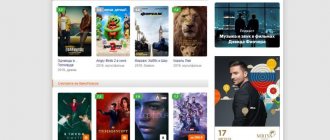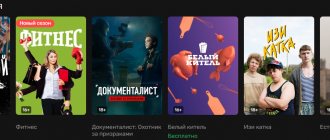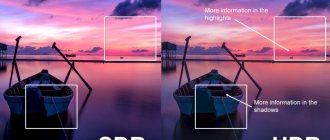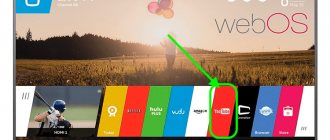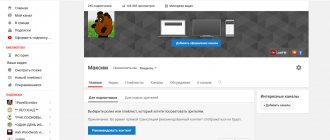Всем доброго времени суток, уважаемые читатели! Сегодня будет раскрываться тема про «Youtube com activate», а именно как ввести код активации и смотреть ютубчик на компьютере. Наиболее актуальна эта тема для пользователей смарт ТВ.
Youtube – это самый посещаемый видеохостинг. У него число просмотров видео в месяц исчисляется миллионами, впрочем, можно сказать, даже миллиардами.
Однако нередко приходится просматривать видео на небольших экранах, а это, в свою очередь, способствует потери качества и остроты их восприятия. Предлагаю разобраться, как вывести видео на большой экран ТВ. Уверяю вас, это сделать будет не сложно.
Ютуб на телевизоре
Для просмотра Ютуб на телевизоре через телефон с iOS или Android мы используем официальное бесплатное приложение сервиса.
Устанавливаем приложение YouTube
Скачать и установить Ютуб для смарт-телевизоров можно бесплатно через официальный магазин приложений в меню ТВ (Sony Select для Сони, Samsung Apps в Самсунг, Smart World для LG, App Gallery в Филипс). Так же приложение должно быть установлено на планшете или телефоне, откуда планируется транслировать ролики. Впрочем, обычно YouTube идет в комплекте предустановленных виджетов и виден при первом же вызове смарт-меню. Даже если телевизор не поддерживает Смарт ТВ, можно пользоваться на нем дополнительными возможностями с помощью сетевого медиаплеера, например, Chromecast. Отличная альтернатива встроенному функционалу, к тому же Ютуб идет в комплекте поставки. Теперь установим приложение Ютуб на телефоне, его легко найти в AppStore для iPhone и iPad или Google PlayMarket для Android устройств. Так же можно поступить и владельцам приставок-консолей Сони PlayStation и Xbox. Теперь важный момент – надо авторизироваться в своем аккаунте на каждом из задействованных в настройке устройств.
Сопряжение устройств
Для просмотра Youtube на телевизоре с телефона необходимо что бы приложения на устройствах увидели друг друга. Прежде всего необходимо убедиться, что оба гаджета подключены к сети Wi-Fi через один и тот же роутер. Возможен вариант, что устройства найдут друг друга автоматически, если же нет, первичное сопряжение придется провести через ввод кода активации.
Для устройств производства Apple и для Андроид устройств процесс будет выглядеть так:
1. На смартфоне выбираем ролик в Ютуб приложении, запускаем просмотр.
2. Если сопряжение прошло удачно, в правом верхнем углу вы увидите значок для передачи контента и должно появиться всплывающее информационное сообщение предлагающее начать просмотр на телевизоре.
3. Если нажать на это сообщение, ниже будет показан список телевизоров, доступных к трансляции, выберите свой Смарт ТВ или же протокол AirPlay & Bluetooth device.
В принципе сразу же должно начаться воспроизведение видео на большом экране. Если у вас имеется платная подписка YouTube Premium можно скачать нужный ролик и транслировать его непосредственно с устройства, без подключения к интернету.
Порой же телевизор и мобильный гаджет упорно не хотят «видеть» друг друга, хоть и находятся в одной сети, в этом случае можно осуществить сопряжение через код активации. Этот способ будет полезен и в том случае, когда приборы вдруг «потеряли» связь после переустановки ПО.
Общая последовательность действий для ручного сопряжения:
• Получить цифровой код на ТВ
• Ввести код на смартфоне или другом устройстве
Получаем код активации на ТВ
Для разных моделей телевизоров интерфейс YouTube может выглядеть по-разному, но так или иначе в меню вы всегда найдете раздел Настройки, где можно будет получить код подключения для мобильного устройства.Попробуйте сделать следующее: 1. Запустите приложение YouTube из смарт-меню телевизора 2. Зайдите в Настройки, обычно это значок шестеренки
3. Выберите пункт «Подключение вручную». Должна будет появиться последовательность из 12 цифр. Также вы можете отсканировать QR-код камерой телефона. Способ с QR-кодом самый быстрый.
Стоит помнить, что при каждом новом обращении генерируется новый код, в том числе и после выключения телевизора.
Вводим код активации ютуб на телефоне
Для просмотра Ютуб на телевизоре через телефон откройте приложение YouTube и введите полученную полученную последовательность цифр. Делается это так:
- Зайдите в свой аккаунт и откройте меню Настройки
2. Выберите пункт «Смотреть на телевизоре»
3. Нажмите «Указать код»
В предложенном окне вводим синий код, при желании редактируем имя ТВ для более быстрого узнавания. Об успешном проведении соединения должно проинформировать всплывающее сообщение.
YouTube на телевизоре инфографика
На основании изложенного выше материала мы подготовили для вас инфографику как подключиться и смотреть Ютуб на телевизоре через смартфон.
Пригодилась информация? Плюсани в социалки!
Что нужно для использования сопряжения?
Для доступа к этой функции пользователем должны быть соблюдены 2 условия:
- Он является владельцем единой учётной записи «Google».
- В операционной системе соединяемого устройства установлено приложение сервиса.
В первом случае достаточно иметь доступ к электронному почтовому ящику, зарегистрированному в «Gmail». Если доступа или e-mail’a нет, то их можно восстановить или создать на сайте.
Во втором случае достаточно зайти в интегрированный магазин приложений.
У каждого производителя он называется по-своему:
- «Samsung» –» Samsung Apps»;
- «LG»– «LG Smart World»;
- «Sony»– «Sony Select»;
- «Philips» – «App Gallery».
В одном из них нужно найти и установить одноименную программку для видеосервиса . Она полностью бесплатная.
Youtube com activate как ввести код с телевизора
Наша задача – вывести выбранный на любом из домашних устройств понравившийся видеоролик на телевизор в предустановленное там приложение Ютуб. Для этого необходимо простое действие: найти код сопряжения двух виджетов, этим мы и займемся сейчас. Дальше перечислены способы, с помощью которых этот волшебный код можно заполучить и сделать использование Youtube более удобным и зрелищным! Прежде всего, открываем приложение на телевизоре, заходим в меню и жмем на «Настройки». Нам нужен пункт «Подключение телевизора к телефону» нажав на который вы увидите на экране два подменю “Подключение автоматически” и “Подключение вручную”.
При выборе автоматического подключения вам будет предложенно нажать на значок трансляции и выбрать нужное устройство. При выборе ручного подключения вам будет необходимо вручную ввести код в настройках приложения. Также существует способ с телевизора зайти в аккаунт YouTube. Для этого мы должны:
- В меню телевизора найти вкладку “Войти” и нажать на неё.
- Затем переходим к вкладке “Войти на телевизоре” и нажимаем её.
- После этих действий мы увидим окно “Вход в аккаунт YouTube” и сможем авторизоваться с помощью своего аккаунта Google .
Также можно использовать гостевой режим и авторизоваться с помощью учетной записи “Гость”, при этом вам не нужно будет вводить пароль. Нужно учесть что в гостевом режиме ведётся запись истории просмотра и поиска.
Соединение телефона и приставки
Объединить «Xbox» и смартфон / планшет можно двумя способами: автоматическим и ручным.
В первом случае нужно:
- Соединить гаджет и приставку с Сетью посредством одного маршрутизатора через Wi-Fi или Ethernet кабель.
- Выбрать в настройках программы для видеоприставки подпункт «Подключение автоматически».
Автоматическое соединение: шаг №2
- Открыть «Ютуб» на «Android» или «iOS» и, зайдя в его установки, выбрать подпункт «Просмотр на телевизоре»
- В верхней половине экрана рядом с названием приставки нажать на кнопку «Подключить».
Автоматическое сопряжение: шаг №4
После этого отобразится название игровой консоли.
Для того чтобы вручную соединить между собой телефон и приставку надо:
- Выполнить первые 3 шага из алгоритма » Соединение ПК и Xbox 360″.
- В утилите для «Андроид» или «iOS» в подпункте «Просмотр на телевизоре» настроек выбрать «Добавить вручную».
- Ввести цифры кода, появившегося после выполнения шага №1, и тапнуть «Подключить».
Введение 12-тизначного кода
На этом ручное объединение консоли и смартфона\планшета завершено. Этот способ лучше использовать, если эти девайсы присоединены к сети Интернет разными способами. Например: консоль с помощью роутера, а сотовый через мобильную сеть.
Youtube com activate вводим код с телефона
Подобный сервис можно использовать на любом современном смартфоне. Приложение YouTube отлично воспринимает код активации, который сгенерирован различными смарт-ТВ.
Что делаем:
- Получаем код в подменю «Подключение вручную», как было описано выше;
- Теперь открываем приложение Ютуб на мобильном гаджете, заходим в свой аккаунт обычным образом;
- В разделе «Просмотр на телевизоре» добавляем еще одно устройство через «УКАЗАТЬ КОД»;
- Вносим полученный код активации, обязательно подтверждаем действие через еще одно нажатие «Подключить»;
Что такое сопряжение и какая от него польза?
Поиск видеороликов в приложении «Ютуб» на устройствах, снабженных функцией «Smart TV» может доставлять некоторые неудобства.
Их причина кроется в интерфейсе, адаптированном под пульт дистанционного управления
Одним из вариантов обхода этой проблемы в использовании этого сервиса является сопряжение телевизора (ведомого) с другим (ведущим) гаджетом, имеющим доступ к сети Интернет и более удобные органы управления (сенсорный экран, мышь, клавиатура): компьютер, ноутбук, смартфон или планшет.
При использовании этой функции пользователь получает доступ к следующим возможностям:
- Быстрый поиск и создание очередей на воспроизведение (плейлист).
- Показ видео в максимальном качестве без зависаний и задержек.
ВАЖНО! Устройство должно поддерживать выбранное с помощью лэптопа или смартфона качество видео. В противном случае оно будет тормозить или не будет проигрываться вовсе.
- Отсутствие ограничений в использовании основного девайса после сопряжения.
Примечание! Запустив воспроизведение ролика на сайте с помощью браузера можно беспрепятственно перемещаться по остальным веб-страницам сервиса. Но закрывать окно (вкладку) нельзя, иначе связь будет разорвана.
В смартфонах под управлением операционных систем «Android» или «iOS» дело обстоит немного по-другому. В них можно спокойно выключить приложение для видеохостинга – проигрывание ролика не прервется.
Youtube com activate для консолей
Владельцы приставок, благодаря имеющемуся софту, тоже могут подключиться к видеохостингу. Смотреть ролики можно на консолях PS3, PS4, PS5, Xbox 360, Xbox One, Nintendo Switch, Wii U. Для установки конфигурации потребуется:
- Кликнуть на значок программы.
- Перейти в раздел «Настройки и вход».
- Нажать на «Войти». На экране появится код активации.
- Запустить браузер на компьютере и перейти по ссылке www.youtube.com/activate
- Ввести в строку символы, которые отображаются на дисплее. Код обязательно нужно подтвердить.
Активация не сложна, даже если устройство не поддерживает русский язык. Важно только правильно ввести пароль!
Решение проблем активации
Если код активации не генерируется или возникает ошибка подтверждения синхронизации, рекомендуем обновить клиентскую программу Ютуба или же откатить её до более старой версии, если раньше все работало без неполадок.
Также, быстрый и эффективный способ решения заключается в использовании браузера на смарт ТВ.
Большинство «умных» телевизоров позволяют без проблем работать с любым браузером.
Для выполнения корректной синхронизации рекомендуем использовать Google Chrome.
Авторизуйтесь на YouTube с телевизора и телефона одновременно. Далее в настройках страницы достаточно выполнить синхронизацию вручную или автоматически, как это уже было описано выше.
Как пользоваться youtube.com/activate
Это способ через активатор до сих пор используется многими пользователями для синхронизации аккаунта YouTube с ТВ. Для входа нужно с помощью браузера перейти по ссылке https://youtube.com/activate и ввести код с телевизора в 2 шага:
1) Введите цифры, показанные на устройстве, и нажмите «Далее».
2) Разрешите доступ к своему аккаунту Google.
Скрытые возможности техники
Вполне вероятно, что в Вашем доме имеется множество мультимедийных устройств, которые имеют уникальные особенности, но Вы о них даже не подозреваете. Современные Smart TV имеют в своем арсенале утилиту Youtube, независимо от производителя – будь то LG, Samsung (Самсунг) или Sony Bravia (Сони).
Соответственно, Вы можете запросто запускать программу на «телике» и радоваться не только изображению в высоком разрешении, но и мощному звуку, который колонки ноутбука никогда не смогут воспроизвести.
Достаточно выполнить активацию Youtube.com Activate, чтобы включить дополнительную возможность Вашего ТВ. Подобный функционал также поддерживают приставки Android TV, Apple TV, практически все Смарт телевизоры. А вот с игровыми консолями не всё так гладко, к примеру, для реализации функционала на Xbox, нужно приобрести премиум подписку Gold.
Youtube com activate Apple TV
Зарегистрировать приложение Youtube на вашем Apple TV не так уж и сложно, но есть несколько важных нюансов, которые и будут рассмотрены ниже. Давайте же установим Youtube на ваш медиаплеер и получим доступ ко всем преимуществам программы!
Есть два основных способа достичь нашей цели.
- Осуществить сопряжение Youtube с Apple TV с помощью другого мобильного гаджета.
- Подключить Youtube, установленный на Apple TV через компьютер.
Не забываем, что для Youtube регулярно выходят обновления, которые приносят нам новые и полезные функции: предварительный просмотр ролика, стриминг, быстрый поиск и так далее. Приложение предоставляет лучшие кодеки для формата 4К и пользователи сервиса не сталкиваются с тем, что видео подтормаживает или застывает из-за медленной буферизации.
Как осуществить сопряжение Youtube и Apple TV с помощью другого мобильного гаджета
1. Если на вашем Apple TV все еще нет Youtube, самое время скачать его, вы без проблем найдете инсталляцию программы в официальном App store.
2. Убедитесь, что ваш мобильный (планшет или ноутбук) подключен к Wi-Fi через тот же роутер, что и ТВ.
3. Войдите в аккаунт Youtube на телефоне или другом гаджете и направьте курсор на экране Apple TV на иконку приложения. Это действие инициирует автоматический поиск вашего мобильного устройства, и, когда телефон будет найден, вы увидите сообщение «нажмите для начала соединения с ТВ». Вперед!
4. Выберите правильный аккаунт для продолжения пользования Youtube и введите данные для доступа. При следующем подключении вам останется только выбрать иконку с вашим именем.
Вот и все! Отличная работа! А теперь попробуем сделать то же самое со стационарного компьютера.
Как подключить Youtube, установленный на Apple TV через компьютер
1. Откройте приложение Youtube на Apple TV и войдите в свой аккаунт там;
2. Теперь в браузере компьютера откройте ссылку https://youtube.com/activate, этот способ актуален и для других устройств;
3. Если открывшаяся страница запросит логин и пароль, войдите в аккаунт;
4. Вы должны увидеть страницу доступа к аккаунта Google, введите свои данные и авторизируйтесь. Если у вас несколько аккаунтов, необходимо выбрать тот, который связан с профайлом Youtube, иначе Google не позволит завершить операцию;
5. После авторизации будет запрошен код активации, который вы ранее получили в Youtube непосредственно на Apple TV;
6. Последний шаг — разрешить доступ, затем сразу же вы увидите сообщение-подтверждение в приложении!
Отвечаем на вопросы пользователей
Почему при попытке ввести код активации ютуба с телевизора выскакивает уведомление с предложением задействовать тизер? Что это такое? Если имеется желание привлекать на свой канал новых зрителей, добавьте трейлер – небольшой видеосюжет о предлагаемом вами контенте. Его видят просмотрщики, не имеющие подписки на ваш канал. Проигрывание тизера происходит без рекламы.
Как сделать ссылку из ютуба активной? Находим под видеоматериалом клавишу «аннотация», нажимаем пункт «добавить аннотацию», в появившемся списке определяем ее тип. В разделе «примечания» вносим текст, определяем параметры, оттенок и фон.
Как скопировать активную ссылку? Перейдите в собственный аккаунт, кликните по разделу «мой канал», в адресной строчке браузера копируйте адресную ссылку URL.
Что такое Api Key no YouTube на тв приставке? Это ключ, получаемый от гугловского сервиса, через который на приставке обеспечивается просмотр ютуба без проблем, даже с поисковой системой.
Что такое код активации YouTube by click? Это специальный загрузчик видеоматериала с ютубовского сайта, отличающийся удобством в работе. Скачав его, вы сможете использовать программу без ограничений.
Kids.youtube.com/activate вход и настройка аккаунта
YouTube Детям создавали для юных зрителей, им предоставлены все условия для безопасных удобных просмотров огромной коллекции видео (обучение, развлечение, темы разные). YouTube Kids – приложение, отдельная версия YouTube с детским контентом, ограничений по возрасту нет. Для поиска роликов с учетом интересующих параметров предусмотрен широкий перечень автоматических фильтров, есть система рейтингов по рекомендациям, отзывам зрителей, специалистов.
Для попадания в коллекцию приложения каналы и видео должны соответствовать критериям семейного просмотра. Основные – побуждать зрителей к развитию, учить новому, стимулировать интерес к окружающему миру. Контент с ограничениями находится под запретом. Проверку роликов проводят с применением автоматических алгоритмов, некоторый контент просматривают вручную. Во многом перечни формируются с применением результатов пользовательских оценок, популярности. Непристойной лексики, видео для взрослых, рекламы алкоголя и сигарет в YouTube Детям нет. Если недопустимый контент по ошибке попадает в коллекцию, администрация оперативно принимает меры и исключает его.
Рекомендованные видео подбирают на основе историй поиска, просмотра. В подборку попадают ролики из основной коллекции YouTube Детям. Система не учитывает контент, на который поступали жалобы или была наложена блокировка. Перечень рекомендаций будет сформирован в автоматическом режиме, специалисты его не проверяют. Подборка в приложении, установленном на вашем устройстве, будет составлена после формирования предпочтений ребенка.
У YouTube Kids имеется отдельный сайт – www.youtubekids.com, также контент доступен с планшетов, телефонов, консолей, смарт ТВ.
Настройка аккаунта kids youtube com activate
1. Перейдите на сайт https://www.youtubekids.com
2. Нажмите кнопку “Я родитель”. 3. Укажите год своего рождения и жмите кнопку “Отправить”. 4. Просмотрите видео и жмите кнопку “Далее”. 5. Укажите свою gmail.com почту. 6. Примите соглашение. 7. Введите пароль от указанного почтового ящика и жмите кнопку “Next”
Далее необходимо создать профиль и настроить контент. Вам будет нужно ввести имя, возраст и месяц рождения ребёнка. Данная информация будет видна только вам и ребёнку. Затем если захотите можете изменить аватар и жмите кнопку “Далее”. После ввода данных о возрасте, YouTube Kids автоматически определяет категорию роликов для вашего ребёнка. Затем вы можете включить функцию поиска контента. Это значит что ребёнок может смотреть любые ролики. При отключении вышеуказанной функции будет предоставлены видео с каналов, проверенных специалистами ютуб kids.
В настройках youtube детям можно задать код доступа, чтобы менять родительские настройки. Приложение youtube kids нужно скачать на официальном сайте https://www.youtube.com/intl/ALL_ru/kids
YouTube Kids как войти в аккаунт
Если у вас имеется настроенный аккаунт “YouTube Детям” можно сразу синхронизовать профиль с телевизором.
Для этого нам потребуется совершить два шага:
- Запустим браузер на телефоне или компьютере и перейдем по ссылке kids.youtube.com/activate.
- Введём 8-значный код полученный в приложении “YouTube Kids” на телевизоре. Код на картинке служит лишь для примера, у вас будет свой уникальный код.
Что такое Ютуб Детям?
«Kids.youtube.com» (Андроид, iOS) – это отдельная версия популярного видеохостинга Youtube, нацеленная исключительно на детей. Данный сервис ограничивает доступный ребёнку контент тщательно отобранными, удобными для семейного просмотра развлекательными видео, образовательными роликами, популярными каналами. Интерфейс сервиса содержит большие изображения, красочные значки и избранные видеоролики, доступные для просмотра на главной странице. В приложении имеется несколько категории для просмотра – шоу, музыка, навигатор, игры.
В приложении Kids доступна установка таймера и функция поиска. Последняя предоставляет доступ к основной базе видео Ютуб, но с фильтрацией результатов, чтобы ваши дети могли получить доступ только к безопасному контенту. Сервис также предоставляет взрослым средства родительского контроля, включая отключение функции поиска, ограничение времени демонстрации экрана и лимит уровня громкости.
Ещё одной функцией Kids.youtube.com является возможность для родителей настраивать код доступа для работы с приложением. Некоторые родители предпочитают установить свой код доступа, и специалисты Гугл пошли им навстречу, включив в функционал продукта указанную возможность.
Компания Google также решила отключить комментарии к роликам на сервисе, позволяя ребёнку избежать просмотра неуместных или оскорбительных комментариев, которые часто можно встретить под видео во «взрослом» Ютуб. Эта же тактика позволяет избежать проблем с киберзапугиванием, мошенниками в сети и другими формами одиозной коммуникации.
С октября 2015 года компанией Гугл было объявлено о выпуске приложения «Youtube детям» с поддержкой технологий Chromecast, Apple TV, на игровых консолях и других популярных устройствах.
Youtube.com/tv/activate ввести код
Подключение телевизора к аккаунту YouTube также реализуется c помощью браузера на странице youtube.com/tv/activate. При этом возможно в одном приложении использовать несколько аккаунтов и переключаться между ними.
1. Запускаем браузер на телефоне или компьютере и переходим по ссылке youtube.com/tv/activate
2. На открывшейся странице вводим 8-значный код указанный на устройстве. Код на картинке служит лишь для примера, у вас должен быть другой код.
3. Входим в аккаунт Google.
Итак, теперь вы обладаете самой полной информацией о способах подключения разных устройств к YouTube, не забывайте для успешного проведения процедуры телевизор и сопрягаемое устройство должны находиться в одной сети Wi-Fi! Хорошего вам просмотра!
Синхронизация компьютера и Smart TV
Для синхронизации компьютера и телевизора на ПК нужно воспользоваться веб-версией Ютуба.
Перейдите на страницу своего аккаунта. В настройках найдите список подключенных телевизоров и добавьте новый элемент.
Если соединение гаджетов не удается, для трансляции достаточно подключить компьютер к телевизору с помощью провода HDMI. Нужный разъем есть на обеих устройствах.
Как смотреть онлайн ютуб без регистрации
Видео на Ютубе можно смотреть без регистрации. Если Вы желаете посмотреть видео анонимно, но вход в аккаунт уже осуществлен, то нужно в функциях аккаунта найти кнопку «Выйти». При просмотре Ютуба без регистрации проблем не возникает, но желательно входить, используя свои данные Гугл.
Просмотр при зарегистрированном входе имеет ряд преимуществ:
- Просмотры видео будут регистрироваться статистикой, что позволит продвигать видеозаписи;
- Есть возможность подписаться на заинтересовавшие Вас каналы и иметь быстрый интернет-доступ к ним;
- На главной странице будут отображаться предложения на основе уже просмотренных видеозаписей и Ваших подписок.